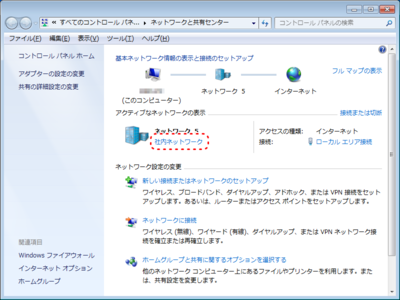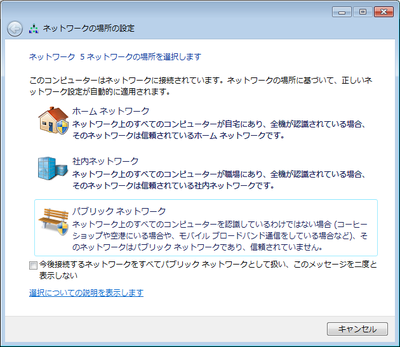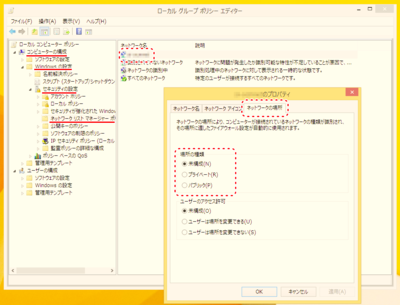使えば使うほどダメOSの実力を発揮するWindows 8、今は8.1ですが。
本当に使いにくいOSです。
タッチ用のU/Iとマウス用のU/Iを一緒にするなんて「ありえない」。
どちらのユーザーにとっても不幸以外のなにものでもない。
そして、マウスユーザー、つまりはデスクトップアプリユーザーということになりますが、そのデスクトップアプリユーザーにとっても、Windows7からは改悪の嵐。
何をするにも「面倒な操作が必要」なのである。
その一つが今回紹介する「ネットワークの場所」を変更する方法である。
Windows7では
ネットワークの場所を変更する
と呼んでいたものを、
ネットワーク上のファイルやデバイスの共有設定を変更する
と呼ぶようになったらしい。こんなことされたらネット上で検索もできやしない。
昨日まで鈴木さんだった人が今日から佐藤さんと名乗るようなものである。
Windows7では下の2つの図の流れで変更できた。
ではWindows8.1ではどうか?
1.画面の右下隅をマウスでポイント。(←この操作の意味がわからない!)
2.チャーム上でマウスポインターを移動し、[設定]をクリック。
3.[PC 設定の変更] クリック。
4.[ネットワーク]をクリック。
5.[接続] をクリック。
6.対象のネットワーク接続をクリック。
7.[デバイスとコンテンツの検索] を有効/無効にする。
有効 → ホームネットワーク/社内ネットワーク
無効 → パブリックネットワーク
ありえない。
こんな設定に変更したデザイナーは、本当にバカだと思う。
おねがいだから、U/IをWindows7のそれに戻してください。
じゃないと、macを買っちゃうぞ!
おまけです。
「ファイル名を指定して実行」で gpedit.msc を入力し、ローカルポリシーエディターでも変更できます。
こちらの操作では「ネットワークの場所」とか「プライベート(ホームネットワーク/社内ネットワーク)」「パブリック」といった以前の呼称が登場するので、私的にはしっくりくる。(ドメイン参加の場合は「ネットワークの場所」タブは表示されません)
最後になって、こんなことを言うのもアレですが、この設定(「ネットワークの場所」を変更する)は非常に重要です。
例えば、コーヒーショップやレストラン、ホテル、駅などの公衆無線LANへ接続するときに「プライベート(ホームネットワーク/社内ネットワーク)」の設定をしてしまうと、そのネットワークへ接続している他の人に、自分のパソコンのデーターを公開してしまう可能性があるからです。
知らず知らずのうちに、自分の個人的な情報をさらけ出してしまわないように、十分に気を付けてくださいね。
ぐっどらっこ。